Excel 2010には、セルを解析する機能が含まれています。 データを最初から入力せずにデータを列に分割する必要がある場合に役立ちます。この投稿では、列データを2つに分割する方法について説明します。
Excel 2010を起動し、データシートを開き、分割する列を選択し、その隣の列を右クリックし、コンテキストメニューでクリックします インサート.
インスタンスの場合:分割する必要があります 名前 カラム。列を右クリック C、 挿入を押します。

新しい列が挿入されます。
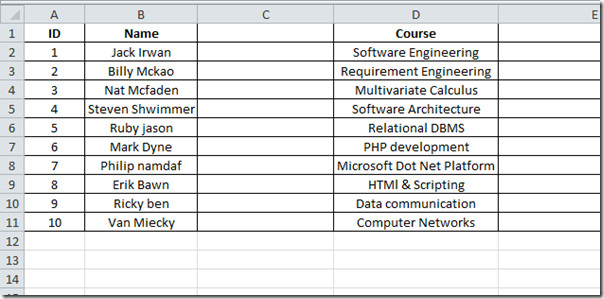
解析したい列を選択して、 データ タブとクリック テキストを列に。
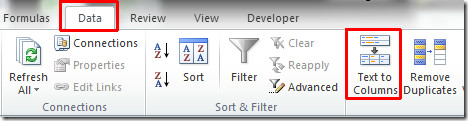
に到達します テキストを列に変換 ウィザード。最初のステップでは、データのタイプを選択できます。この場合、選択します 区切り データ型として。クリック 次 続ける。
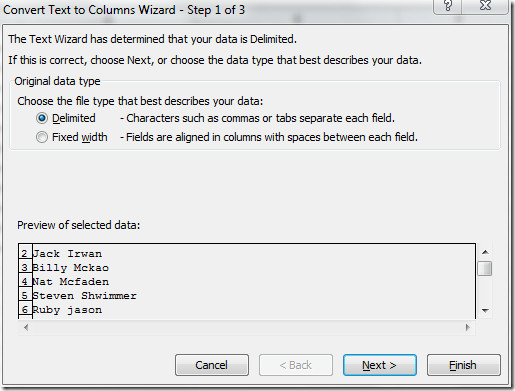
このステップでは、データに含まれる区切り文字を設定できます。下 区切り記号 適切なオプションを選択してください。私たちの場合、スペースは区切り文字なので、スペースを選択し、オプションを有効にします 連続する区切り文字を1つとして扱う。クリック 次。
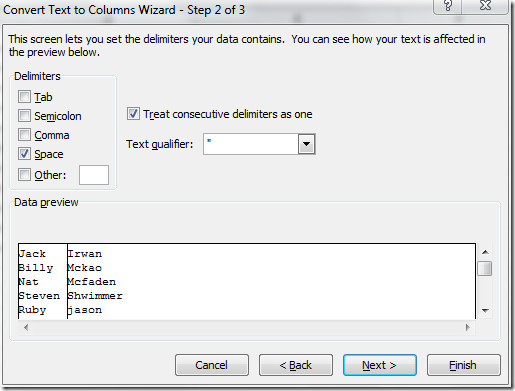
ここで、列を選択し、データ形式を設定できます。選択します 全般 下 列データ形式。から 先 分割したい列をすでに選択していますが、変更することもできます 先 フィールドの最後にあるボタンをクリックします。下のペインで、設定に従って発生する変更を表示できます。クリック 終わり ウィザードを終了します。
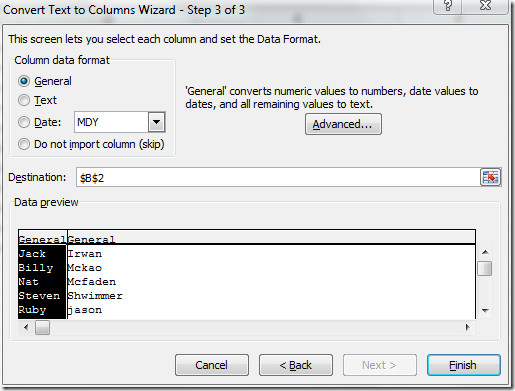
クリック OK 宛先のコンテンツを置き換えます。
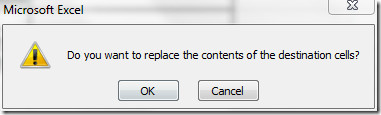
以下のスクリーンショットで、列が2つの列に正常に解析されていることがわかります。
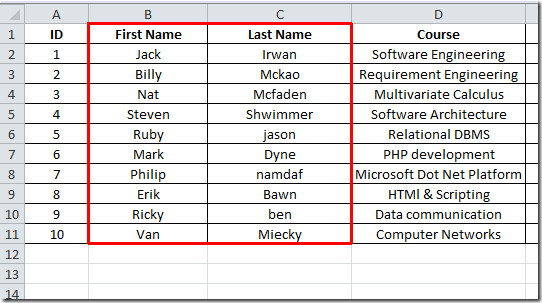
Excel 2010で列と行を固定する方法もチェックアウトできます。













コメント